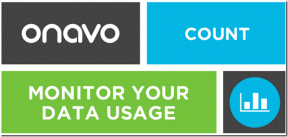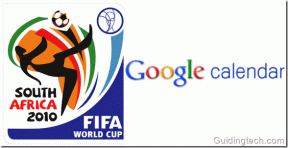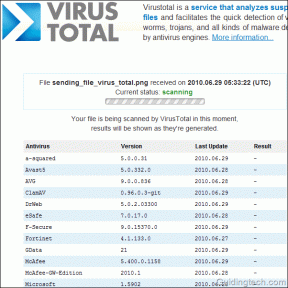15 bedste Android 14-skjulte funktioner og tips, du bør kende
Miscellanea / / October 14, 2023
Undrer du dig, "Hvad er nyt i Android 14?" Dette er det rigtige sted for dig. Android 14-opdatering, også kendt som Upside Down Cake, bringer fede funktioner som tilpasning af låseskærm, AI-baggrunde og meget mere. Lad os tjekke nogle af de bedste Android 14 skjulte funktioner og tips.
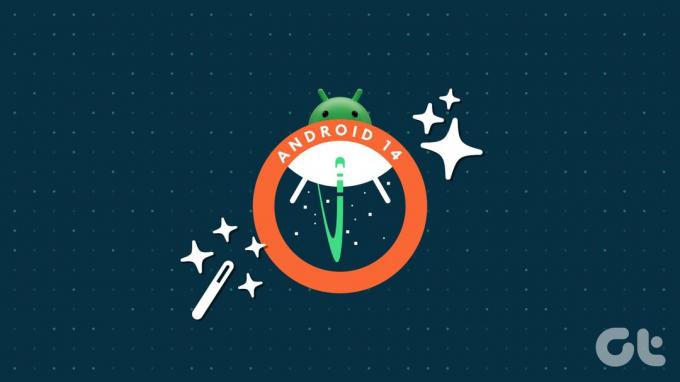
Nogle fede ting du kan lave med Android 14 laver filmbaggrunde, bruger kamerablitz til meddelelser, indstiller regionale præferencer, ændrer skriftstørrelse fra Quick Tiles osv. Uden at få dig til at vente længere, lad os tjekke alle de skjulte funktioner i Android 14.
1. Opret filmisk eller levende tapet fra ethvert billede
Med Android 14 kan du skabe filmbaggrunde med 3D-effekter fra ethvert foto, der er gemt på din telefon. Tapetet ser ud til at flytte sig, når du skifter mellem sider eller udfører andre handlinger. Du kan indstille dette filmiske tapet på både låse- og startskærmen.
Følg disse trin for at oprette et filmisk tapet på Android-telefoner:
Trin 1: Åbn Indstillinger og gå til Baggrund og stil efterfulgt af Flere baggrunde.

Trin 2: Tryk på Mine billeder.
Trin 3: Vælg billedet for at skabe et filmisk tapet. Når forhåndsvisningen af billedet vises, skal du trykke på ikonet med tre stjerner.

Trin 4: En bekræftelses-pop-up vises. Aktiver kontakten ud for Opret filmisk tapet.
Trin 5: Tapetet kan blive sløret. Vent et par sekunder, og tryk derefter på knappen Indstil baggrund øverst.

Trin 6: Vælg, hvor det filmiske tapet skal indstilles: startskærm eller start- og låseskærme.

Bemærk: Hvis du ikke har muligheden for filmbaggrunde eller ikke kan indstille den, skal du åbne Google Fotos-appen og gå til Bibliotek > Hjælpeprogrammer > Biograffoto. Vælg et billede og lav et filmisk billede. Din telefon vil automatisk downloade de nødvendige filer til filmbaggrunde. Genstart din Android-telefon, og prøv derefter at oprette et filmisk tapet.
2. Aktiver Flash-meddelelse
Android 14 introducerer den længe ventede flash-notifikationsfunktion. Og du får ikke bare en, men der er to typer flash-meddelelsesfunktioner i Android 14. Først er Kamera blitz, der, som navnet antyder, vil bruge kamerablitzen til nye notifikationer og alarmer. Og for det andet er skærmflashen, hvor skærmen vil lyse op med en valgt farve ved modtagelse af nye notifikationer.
Bemærk: Flash-meddelelsesfunktionen er funktionel, uanset om din telefon er låst eller låst op.
Trin 1: Gå til Indstillinger, efterfulgt af Notifikationer, og tryk på Flash-meddelelser.

Trin 2: Aktiver til/fra-knappen ud for den foretrukne Flash-meddelelsestype. Hvis du vil bruge skærmflash, skal du trykke på skærmflash-teksten for at vælge farven på skærmflashfarven.

3. Opret AI-baggrunde
Android 14 lader brugere skabe helt nye wallpapers ved hjælp af AI. Du skal vælge fra givne emner og farver og ændre teksten for at skabe forskellige tapetversioner. Desværre er denne funktion i øjeblikket kun begrænset til Pixel 8-enheder.
Følg disse trin for at oprette et Android 14 AI-baggrund:
Trin 1: Gå til Indstillinger og tryk på Baggrund og stil efterfulgt af Flere baggrunde.

Trin 2: Tryk på AI Wallpaper og vælg dit tema.

Trin 3: Tryk på den stiplede tekst for at erstatte den med en forudbestemt tekst. Til sidst skal du trykke på Opret tapet for at lave dit AI-tapet.

Trin 4: Tryk på fluebensikonet for at indstille tapetet.

4. Monokrom tema
Hvis du kan lide at tilpasse temaet og farverne på din Android-telefon, bringer Android 14 et pænt monokromt (sort og hvidt) tema til både låsen og startskærmen.
Trin 1: Gå til Indstillinger, efterfulgt af Baggrund og stil.
Trin 2: Vælg det sort-hvid-farvede tema fra listen over muligheder. Hvis det ikke er synligt, skal du trykke på ikonet med tre prikker og vælge sort-hvid-temaet.

Du vil bemærke, at de fleste ting vil bruge Monokrom-effekten. For de bedste resultater skal du trykke på fanen Startskærm og aktivere skift ved siden af temaikoner.

Tip: Tjek ud bedste Android-startere med temaunderstøttelse
5. Indstil regionale præferencer
Android 14-opdateringen giver dig mulighed for at indstille regionale præferencer for temperatur (C, F), den første dag i ugen og meget mere. På den måde kan apps personliggøre oplevelsen uden at skulle ændre den, hver gang du installerer en app.
Trin 1: Gå til Indstillinger, efterfulgt af System og derefter Sprog.

Trin 2: Tryk på Regionale præferencer og indstil dine præferencer.

6. Hold separat besked og ringelydstyrke
Hvis du nogensinde har brugt en Samsung Galaxy-telefon, må du have bemærket, at den har separate muligheder for at styre besked og ringelydstyrke. Dette er en anden skjult funktion introduceret i Android 14. Nu kan du holde ringelydstyrken på maksimum, mens meddelelseslydstyrken er på et minimum eller hvad der passer dig.
Gå til Indstillinger > Lyd og vibration. Her finder du separate lydstyrkeskydere til ringetone og meddelelser.

7. Forøg skriftstørrelse op til 200 %
En af de fede skjulte funktioner i Android 14 er, at du kan øge skriftstørrelsen til 200 % nu. Desuden er der ikke-lineær skriftstørrelse, hvilket betyder, at alt vil blive øget korrekt uden at rode noget, især den større skriftstørrelse, som vil blive øget langsommere end lille skrifttype.
Gå til Indstillinger > Skærm > 'Skærmstørrelse og tekst'. Brug skyderen under skyderen Skriftstørrelse for at gøre teksten større eller mindre.

Tip: Tjek ud bedste skrifttype-apps til Android-brugere
8. Skift skrifttype fra Quick Tiles
Fra Android 14 kan du hurtigt gøre tekst større eller mindre på din telefon fra den nyligt introducerede skriftstørrelse Hurtig flise.
Stryg ned to gange fra den øverste kant for at åbne Hurtig-panelet. Se efter feltet Skriftstørrelse. Tryk på den, og brug derefter skyderen til at justere skriftstørrelsen.

Bemærk: Hvis du ikke kan se skriftstørrelsesflisen, skal du trykke på blyant-ikonet (Rediger) på hurtigpanelet og tilføje fontstørrelsesflisen.
9. Giv kun adgang til visse fotos og videoer
Indtil nu kunne du give fuld eller ingen adgang til dine billeder og videoer til apps. Men det ændrer sig med Android 14, da du kun kan vælge eller vælge bestemte billeder, så appen ikke har adgang til alle dine billeder eller videoer. Når du ser pop op-vinduet 'Giv [appnavn] adgang til billeder og videoer på denne enhed', skal du vælge indstillingen 'Vælg billeder og videoer'.

Tip: Ved godt hvordan tilladelser fungerer på Android-telefoner
10. Log på uden at trykke på Enter
En lille irriterende funktion ved Android har været, at du skal trykke på Enter, efter du har indtastet din adgangskode til låseskærmen. Heldigvis ændrer det sig med Android 14, da din telefon låses op automatisk, når du indtaster den korrekte adgangskode til låseskærmen.
Bemærk dog, at dette kun virker, hvis stiften er på 6 cifre og ikke 4. Desuden vil du bemærke, at stiften forbliver skjult, mens du skriver den.
Trin 1: Gå til Indstillinger > Sikkerhed og privatliv > Oplåsning af enhed.

Trin 2: Tryk på tandhjulsikonet ved siden af Skærmlås, og aktiver til/fra-knappen for Auto-bekræft oplåsning. Denne indstilling vises kun, hvis du har indstillet en 6-cifret PIN-kode.

11. Træk og slip tekst eller billeder mellem apps
Træk-og-slip-funktionen var tilgængelig i Android 13 til delt skærmtilstand. Men det fungerer nu mellem apps i fuld skærm og også på skærmen App Switcher (Seneste apps). Vælg teksten eller billedet ved at holde det nede, brug din anden hånd til at åbne appen fra startskærmen eller i App Switcher, hvor du vil placere den, og træk den derefter til den pågældende app.

Tip: På den seneste apps-skærm kan du trække den til listen over kontakter eller apps nederst. Eller til ikonet med tre prikker for at åbne deleskærmen, hvorfra du kan vælge en hvilken som helst app.
12. Gør navigationslinjen gennemsigtig
Hvis du ser på små detaljer, vil du være glad for at vide, at Android 14 nu kan holde navigationslinjens farve gennemsigtig. Indstillingen er under Udvikler muligheder ved navnet på den gennemsigtige navigationslinje.

13. Tjek telefonens fremstillingsdato
Med Android 14 kan du nu tjekke, hvilket år din telefon blev fremstillet. Gå til Indstillinger > Om telefonen. Tryk på Model, og du vil se det fremstillede år.

14. Tilpasning af låseskærm
Du skal helt sikkert have hørt om tilpasningen af låseskærmen introduceret i Android 14. Du kan tilpasse uret på låseskærmen ved at ændre dets stil, størrelse og farve. Du kan endda tilføje låseskærmsgenveje nu. Vi har dækket Android 14-tilpasning af låseskærm i vores dedikerede indlæg.
15. Android 14 påskeæg
Venter du på Android 14 påskeægget? Gå til Indstillinger > Om > Android-version. På den næste skærm skal du trykke flere gange på Android-versionen igen, indtil du ser Android 14 Easter Egg. Hold fingeren på Android 14-logoet; din telefon vibrerer, og stjernerne begynder at bevæge sig.

Hvis du holder den længere i 15-30 sekunder, vil du se et lillebitte flydende skib, du kan bevæge dig rundt. Du vil også se information om den nærmeste stjerne i over- og underkanten.
Andre seje funktioner i Android 14
Her er nogle ekstra skjulte funktioner i Android 14:
- Høreapparater får en dedikeret indstilling under Tilgængelighed.
- Du kan bruge din Android-telefon som webkamera til din pc.
- Afspil tabsfri lyd på USB-hovedtelefoner.
- Android 14 giver dig mulighed for at tage Ultra HDR-billeder.
- En dedikeret Health Connect-app, hvor du kan tjekke data fra forskellige fitness-apps på én skærm.
Det bedste fra Android
Det var nogle af de bedste Android 14 skjulte funktioner og tips. Hvad er din yndlingsfunktion i Android 14? Fortæl os det i kommentarerne nedenfor. Og før du går, tjek andre fede funktioner på din Android-telefon.